Установка драйверов
Существуют автоматический и ручной способы установки. В обоих случаях начните с вызова «Диспетчера устройств».
- В контекстном меню кнопки «Пуск» щёлкните раздел «Диспетчер устройств».
- Появляется список устройств компьютера. Восклицательный знак рядом с компонентом однозначно указывает на отсутствие «родного» драйвера, его недоступность или отсутствие распознавания. В таком случае драйвер необходимо обновить или установить заново. Для этого в контекстном меню нужного устройства щёлкните пункт «Обновить драйвер».
- В следующем окне выберите режим установки. При выборе автоматического варианта поиск будет произведён в системных папках компьютера и в Интернете.
- По окончании результативного поиска вы получите сообщение об успешном обновлении драйверов: восклицательный знак должен исчезнуть. При безуспешном поиске сообщается о том, что актуальные версии уже установлены или не найдены. В таком случае щёлкните нижний вариант для поиска и установки вручную.
- В следующем окне видно, что ручной поиск может быть произведён двояко. «Поиск драйверов на этом компьютере» будет оптимальным при наличии их предварительно записанных резервных копий. Такая предусмотрительность свойственна грамотным пользователям. После выбора папки с резервными драйверами щёлкните пункт «Далее».
- Следующий ручной способ «Выбрать драйвер из списка доступных драйверов на компьютере» имеет в виду существующий специальный список Windows, или наличие диска с драйверами. Если в рамке под словом «Модель» выдаётся только базовое устройство, то обратитесь к варианту «Установить с диска». Учтите, что при использовании этого способа вам необходимо указывать не папку, а файл с расширением .INF.
Основные
Driver Booster
Сайт: http://ru.iobit.com/driver-booster.php
По праву считается одной из лучших программ для авто-поиска и обновления драйверов. Посудите сами: для начала обновления — нужно нажать всего лишь одну кнопку!
После чего, программа просканирует ваш ПК, и покажет для каждой вашей «железки» актуальную версию драйвера (порекомендует, что обновлять, а что можно оставить — вам остается лишь согласиться и всё обновить. Очень быстро и удобно).
Кроме драйверов, программа также обновляет важные компоненты в Windows, связанные с играми (так, что, если у вас есть проблемы с ними — возможно стоит проверить свою систему с помощью Driver Booster).
Driver Booster — найдено 4 устаревших драйвера, и 1 игровой компонент // пример работы программы
Особенности:
- простой и удобный интерфейс, с которым разберется даже совсем начинающий пользователь;
- огромная база драйверов, которая постоянно обновляется (для более, чем 1 млн. устройств);
- кроме драйверов программа может обновить самые важные библиотеки для игр: DirectX, NET FrameWork, Visual C++ и др.;
- процесс обновления проходит в 2 этапа: сначала программа сканирует ваш ПК, затем спрашивает у вас что конкретно будет обновлять (можно просто согласиться с рекомендуемыми настройками, а можно самостоятельно всё настроить);
- перед обновлением — программа архивирует ваши старые драйвера (чтобы можно было откатиться в случае чего…);
- есть возможность автономной работы (без подключения к сети Интернет! Прим.: только в 8-й версии программы);
- есть пакетное обновление драйверов (т.е. сразу для нескольких устройств).
DriverPack Solution
Сайт: https://drp.su/ru/
Прим.: может работать без доступа к сети Интернет.
DriverPack Solution (или DPS) принципиально отличается от Driver Booster — она может работать даже без подключения к сети Интернет. У DPS просто есть 2 версии программы:
- первая — представляет собой несколько папок и файлов, общим размером в 20 ГБ. Если вы заранее загрузите его, то в последствие сможете запускать DPS и устанавливать драйвера на любых ПК, на которых нет Интернет (например, иногда так бывает, что компьютер подключен к сети, но не работает сетевая карта из-за отсутствия драйвера (который надо скачать ). В этом случае такая «запаска» сильно выручает!);
- вторая — обычная программа, подобная Driver Booster. Также запускаете, затем DPS сканирует ПК, и после скачивает из сети Интернет все необходимые драйвера.
Driver Pack 2019 — оффлайн версия / пример окна с рекомендациями по обновлению (рекомендую включить версию «Эксперт»)
Особенности:
- есть две версии программы: одна для онлайн-обновления, и вторая оффлайн-работы (независимая коллекция драйверов может сильно выручить при проблемах с сетью);
- большая база драйверов (обычно, находятся для всего оборудования);
- кроме драйверов DPS предлагает установить другие нужные и полезные программы (удобно);
- пакетное обновление драйверов;
- возможность создавать бэкап драйверов;
- есть возможность провести антивирусную проверку ПК, проверить ОЗУ и пр.;
- из минусов: в последних версиях встроено множество рекламы, см. внимательно за всеми галочками!
Важно!
1) Часть файлов у Driver Pack Solution идет в формате 7z (для открытия которого вам может понадобиться архиватор).
2) Старые оффлайн версии DPS шли вообще в образе ISO. Для их открытия также требуется спец. софт.
Бесплатный водитель Scout
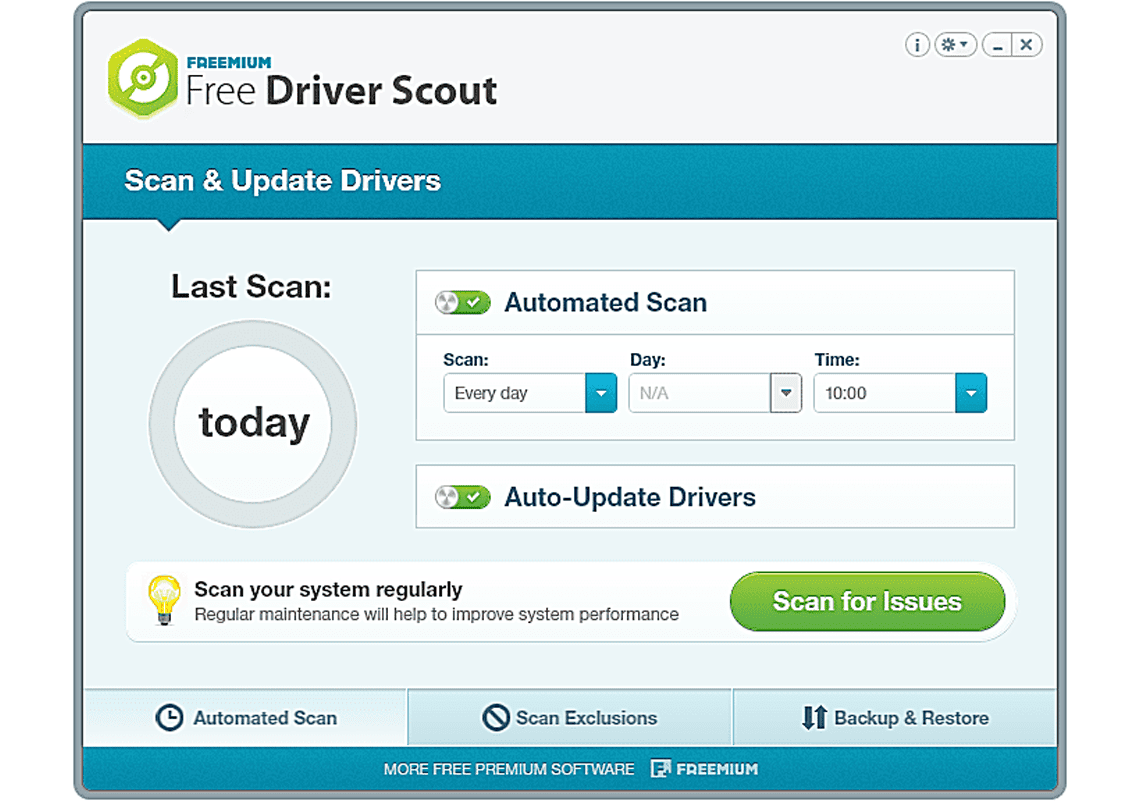 Что нам нравится
Что нам нравится
-
Можно настроить автоматическое обновление драйверов
-
Несколько драйверов могут быть загружены оптом
-
Поддержка запланированных устаревших проверок драйверов
Что нам не нравится
-
Другие средства обновления драйверов находят более устаревшие драйверы
-
Программа установки может попытаться установить другие программы
-
Обновление не было выпущено для программного обеспечения в течение длительного времени
Free Driver Scout — это удивительное средство обновления драйверов, поскольку оно обеспечивает автоматическое обновление .
Это означает, что программа будет автоматически сканировать любые необходимые обновления, автоматически загружать обновления, а затем автоматически устанавливать их, не требуя ввода данных от вас, чего нельзя сказать о любой другой программе в этом списке.
Драйверы устройств могут быть исключены из проверки с помощью Free Driver Scout, чтобы они не отображались как требующие обновления в будущем.
Free Driver Scout создает резервные копии некоторых или всех ваших драйверов и восстанавливает их по мере необходимости.
Free Driver Scout включает в себя полезную утилиту под названием OS Migration Tool . Запустите его, если вы собираетесь установить на свой компьютер другую операционную систему Windows . Он найдет драйверы устройств для новой ОС и сохранит их в произвольном месте, например на флэш-накопителе . Затем, когда у вас установлена другая операционная система Windows, вы можете использовать тот же инструмент для восстановления этих драйверов, зависящих от ОС, чтобы вам не приходилось снова искать драйверы устройств.
Driver Scout v1.0 работает в Windows 10, 8, 7, Vista и XP.
Критерии выбора
Чтобы максимально просто и быстро провести оценку функциональных особенностей программ, приведенных в списке, в таблицу ниже включены их технические характеристики.
| Название | Операционные системы | Что скачивает? | Тип контента | Тип работы | Запуск |
|---|---|---|---|---|---|
| Intel Driver Update Utility Installer | Windows XP, 7, 8, 8.1, 10 | Типовые драйвера | Драйвера для сетевых и установленных устройств, обновления | Фоновый | Инициируется пользователем |
| AMD Driver Autodetect | Windows XP, 7, 8, 8.1, 10 | Драйвера для видеокарт от AMD (кроме AMD Fire Pro) | Только драйвера для видеокарты | Фоновый | Скачивание инициируется пользователем |
| NVIDIA Update | Windows XP, 7, 8, 8.1, 10 | Драйвера для видеокарт от NVIDIA | Только драйвера для видеокарты | Фоновый | Скачивание инициируется пользователем |
| DriverPack Solution | Windows XP, 7, 8, 8.1, 10, Linux | Драйвера и обновления | Драйвера для сетевых и установленных устройств, обновления | Активный | Запуск, поиск и скачивание инициируется пользователем |
| Driver Genius | Windows XP, 7, 8, 8.1, 10 | Типовые драйвера | Драйвера для сетевых и установленных устройств | Активный | Запуск, поиск и скачивание инициируется пользователем |
| Snappy Driver Installer | Windows XP, 7, 8, 8.1, 10 | Типовые драйвера | Драйвера для сетевых и установленных устройств, обновления | Активный | Запуск, поиск и скачивание инициируется пользователем |
| Driver Booster | Windows XP, 7, 8, 8.1, 10, Linux | Драйвера и обновления | Драйвера для сетевых и установленных устройств, обновления | Активный | Запуск, поиск и скачивание инициируется пользователем |
Программы в таблице и в тексте ниже приведены в порядке уменьшения популярности среди пользователей, удобства и целесообразности применений.
Avast Driver Updater
Небольшое простое программное обеспечение для обновления драйверов на ПК с Windows. Он легкий, работает быстро и без сбоев, находит недостающие и поврежденные драйверы, которые требуют обновления.
Все, что вам нужно сделать, это нажать на кнопку «Начать сканирование» и получить результаты буквально за несколько секунд. В нем реализованы все функции, которые могут понадобиться в обновления драйверов, единственная проблема с Avast Driver Updater заключается в том, что он только частично бесплатный.
Функционал:
- Сканирует ПК на наличие нерабочих и устаревших драйверов;
- Проверяет обновления драйверов в фоновом режиме автоматически;
- Создает точки восстановления при каждом обновлении.
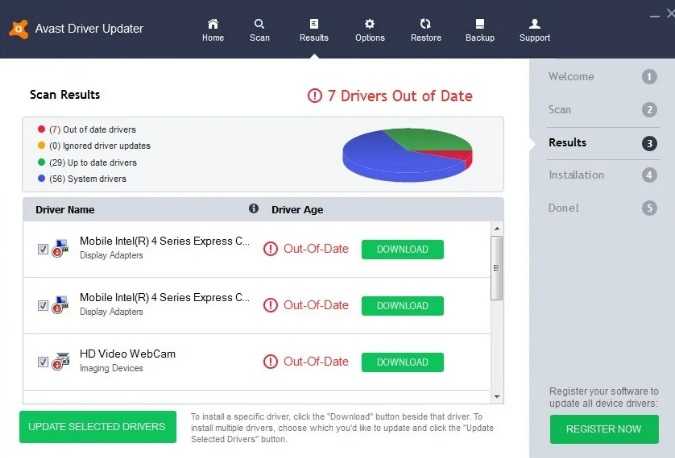
| ПЛЮСЫ | МИНУСЫ |
|---|---|
| Возможность выбора драйверов для резервного копирования. | Только пробная версия доступна бесплатно. |
| Удобный и понятный интерфейс. | Не отображает источник драйвера при запросе на обновление. |
Avast Driver Updater — приятное небольшое дополнение к разнообразному семейству программ безопасности и утилит Avast. Тесты показали, что программа работает быстрее по сравнению с другими инструментами.
СКАЧАТЬ Avast Driver Updater
Driver Updater by Carambis
Это автоматическая программа установки и обновления драйверов, работающая в Windows 10, Windows 8 / 8.1, Windows 7, Vista или XP. Во-первых, он находит идентификатор устройства и предлагает более точные драйверы, чем пользователь может найти вручную. Можно настроить загрузку, установку и обновление всех драйверов автоматически.

| ПЛЮСЫ | МИНУСЫ |
|---|---|
| Поддерживает много языков. | Нет резервной копии драйвера. |
| Проверенные драйвера. | Нет полного списка устройств. |
| Доступная цена. | Реклама стороннего программного обеспечения. |
Driver Updater имеет удобный интерфейс и некоторые типичные функции для этих программ. В некоторых случаях может быть полезна функция «Поиск драйверов для отключенных устройств». Он также имеет самую дешевую версию Pro в отличии от других 10 программ для обновления драйверов представленных выше. Большой потенциал, который еще не раскрыт полностью.
СКАЧАТЬ Driver Updater by Carambis
AMD Driver Auto-Detect
AMD Driver Auto-Detect, конечно же, подходит только для компьютеров и ноутбуков, на которых установлены видеокарты или процессоры AMD Radeon. С помощью этого приложения можно обновить официальный софт до самой последней версии. Без интернета данная утилита работать не будет. Для того чтобы загрузить саму программу, необходимо открыть страницу Support, ввести номер своей модели, и там уже проводить поиск в соответствии с системой.
Плюсы
- Быстрое обновление ПО, совместимого с установленным оборудованием и системой.
- Автоматическая и простая работа – не нужно самим искать конкретную модель или версию драйвера.
- Скачивание софта с официального сайта производителя процессора или видеокарты.
- Установка в один клик.
- Возможность настройки скорости скачивания и прочих деталей.
Минусы
Недостатком данной программы для поиска драйверов можно считать именно ограничение по установкам – только для графических карт и процессоров AMD. На компьютере с несовместимым оборудованием просто выйдет сообщение об ошибке.
Snappy Driver Installer
Рассмотрим еще одно популярное решение, позволяющее справиться с поставленной задачей определения и переустановки неактуального ПО. Программа выделяется своей полной бесплатностью, отсутствием необходимости установки, режимом автоматического обновления и так далее.
Достоинства:
- Благодаря режиму создания точек автоматического восстановления, установка любых драйверов будет полностью безопасной.
- Поддержка на любых версиях операционных систем от Microsoft.
- Симпатичный пользовательский интерфейс с поддержкой сменных тем оформления.
- Собственный алгоритм поиска драйверов, обеспечивающий практически стопроцентный успех в любых случаях.
- Наличие русского языка.
Недостатки:
Программный интерфейс слегка запутан, от чего скорость его освоения немножко снижается.
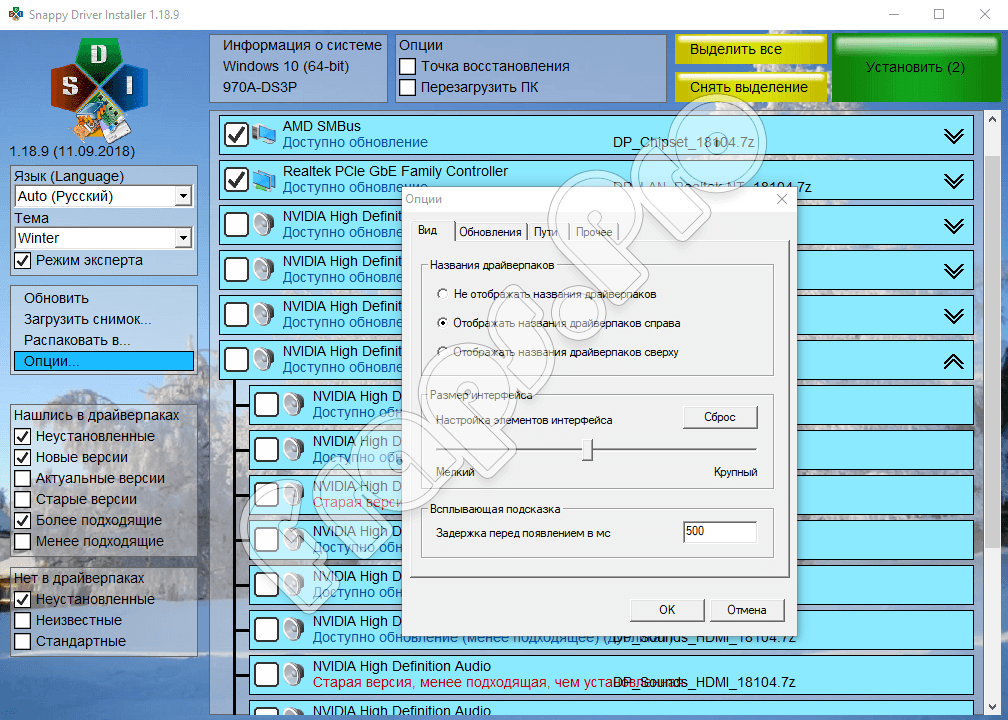
DriverHub
Аналогичное решение от российских разработчиков. Его используют более 27 млн человек, что говорит о высоком доверии к данному продукту. Сразу после запуска утилита начнет сканирование системы и поиск новых подходящих драйверов. Останется выбрать компоненты для установки и запустить процесс. Все действия происходят в автоматическом режиме.
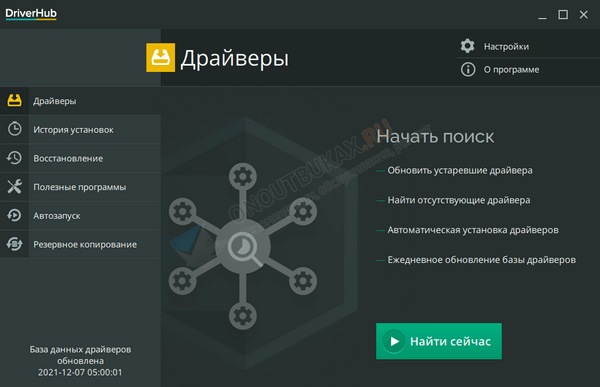
Скачать DriverHub с официального сайта
Плюсы и минусы
Бесплатная
Поддержка русского языка
Совместима с Windows 10, 7 и 8
Нужно отметить выборочный вариант установки, чтобы исключить инсталляцию бесполезного «Радио». А также отклонить «Расширения» Яндекса и прочую рекламу.
Нужен доступ в интернет
Вспомогательные
3DP Net
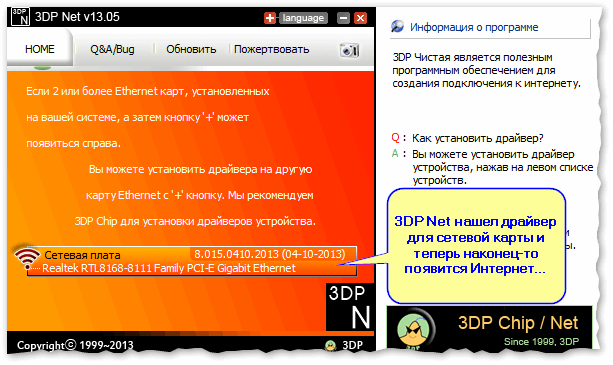
3DP Net — нашел драйвер для сетевой карты. Ура!
3DP Net — специализированная утилита, которая необходима для обновления драйвера на сетевой адаптер (сетевую карту). Представьте: у вас нет Интернета, т.к. не работает сетевая карта (на нее нет драйвера). А чтобы сетевая карта заработала — нужен драйвер, который есть в Интернете.
Как решить сию головоломку? Правильно, скачать 3DP Net, размер которой всего-то около 100 МБ (можно со смартфона), и запустить — утилита автоматически подберет драйвер и у вас появится сеть. Рекомендую!
Примечание : обратите внимание, что на официальном сайте есть 2 утилиты — 3DP Chip и 3DP Net (речь идет именно о второй!)
Double Driver
Сайт разработчика: http://www.boozet.org/
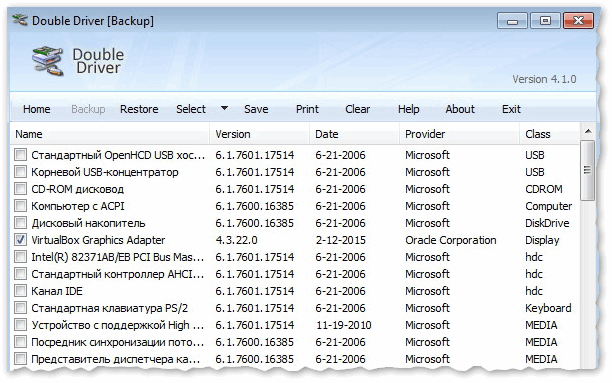
Double Driver — главное окно программы (готовлюсь к бекапу )
Эта небольшая бесплатная утилита необходима для создания бэкапа всех установленных драйверов. Причем, делает это она очень быстро (часто потребное время составляет не более 1 минуты!).
Хочу отметить, что драйвера в утилите отображаются удобным списком (по порядку), который можно сохранить или распечатать. Драйвера в бэкапе также бережно лежат, каждый в отельной папке, имена которых идентичны вашим устройствам.
В общем-то, крайне нужная, полезная и бесплатная утилита (аналогичные программы для бэкапов — стоят денег) .
Driver Sweeper
Сайт разработчика: http://phyxion.net/
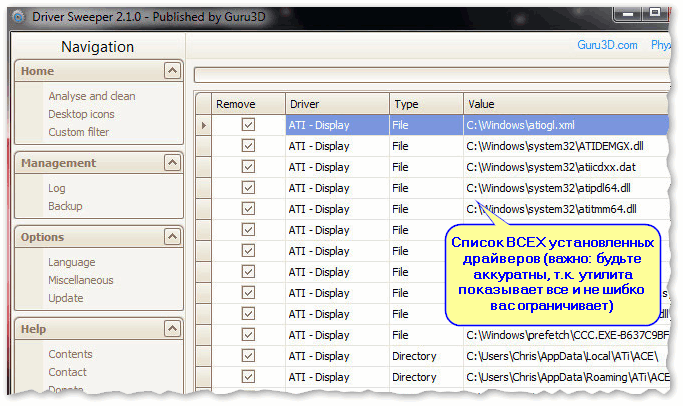
Driver Sweeper — смотрим все драйвера (важно — будьте аккуратны, т.к. программа никак не ограничивает нас и показывает все и обо всем). Простая и надежная программа для удаления абсолютно любых драйверов в системе начисто! Будьте аккуратны с ней, т.к
она не шибко вас ограничивает в возможностях. Очень помогает в тех случаях, когда никак не удается удалить какой-нибудь «засевший» в системе драйвер (или вы его не видите и не можете найти, а он есть )
Простая и надежная программа для удаления абсолютно любых драйверов в системе начисто! Будьте аккуратны с ней, т.к. она не шибко вас ограничивает в возможностях. Очень помогает в тех случаях, когда никак не удается удалить какой-нибудь «засевший» в системе драйвер (или вы его не видите и не можете найти, а он есть ).
Перед удалением в ней можно создать резервную копию всех «дров» (на всякий случай) . Программа работает во всех версиях Windows, поддерживается русский язык.
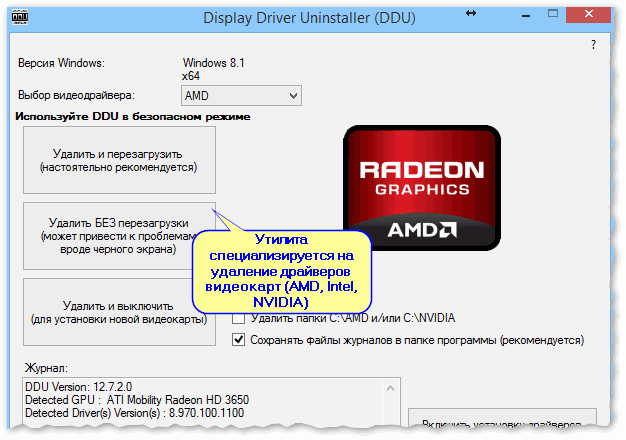
Display Driver Uninstaller — удаление драйверов видеокарт
Простая и эффективная утилита для полного удаления видеодрайвера из системы (думаю, многие сталкивались с проблемой обновления видеодрайвера, из-за того, что новый не ставился, пока не будет полностью удален старый). Вот как раз, с этой задачей и справиться DDU (Display Driver Uninstaller).
Программа поддерживает все ПО видеокарт от производителей AMD, Intel, NVIDIA (в том числе, различные ключи реестра, компоненты, папки и т.д.). Отмечу также, что после работы DDU — в вашей системе не остается вообще никаких следов о присутствии старого драйвера.
В Display Driver Uninstaller есть три режима работы: первый — простое удаление драйвера и перезагрузка ПК/ноутбука; второй — обычное удаление (перезагрузка на вашей совести ); третий — удаление и выключение ПК.
Кстати, утилита ведет журнал, в который записывает все действия, которые вы производите. Например, по нему моно посмотреть, какие версии драйверов уже были установлены (удобно, если вы ищите актуальную рабочую версию драйвера, и не помните, какие уже попробовали).
В общем, рекомендую всем, у кого проблемы с видеодрайверами.
Способы установки
Установка может быть выполнена несколькими способами: Автоматический
Происходит с использованием автоматического установщика от производителя.
Ручной
Когда автоматический установщик отсутствует или не работает, поможет ручная установка:
- Откройте свойства оборудования и нажмите «Обновить».
- Выполните поиск на компьютере.
- Кликните на «Обзор» и укажите путь к архиву или установщику.
- После установки выполните перезагрузку ПК.
Если вы хотите узнать, как переустановить драйвер звука на Windows 10 – то сначала надо удалить старый, а потом установить последнюю версию.
Чтобы узнать, как удалить драйвер звука Windows 10, необходимо вернуться немного назад, а именно к «Диспетчеру задач».
Нажмите на нужное оборудование ПКМ и выберите «Удалить устройство». Обязательно поставьте галочку на пункт «Удалить программы для этого устройства». Альтернативный вариант — через свойства этого оборудования, выбрать «Удалить устройство».
А как выполнить установку одним из любых способов, указано выше.
Ну и последний пункт – обновить драйвера звука Windows 10
Snappy Driver Installer
https://sdi-tool.org/download/
Ещё одна отличная бесплатная программа для автоматического обновления драйверов, практически не уступающая по функционалу DriverPack Solution. Менее популярна, поскольку появилась позже и не так раскручена.
Также имеет две версии, автономную и работающую в режиме онлайн. При этом первый вариант загружается в виде исполняемого файла, его не нужно разархивировать – запустил, и пошёл процесс автообновления
Это – важное преимущество над конкурентом
Для работы компактной версии программы требуется наличие доступа к сети. Весит она всего несколько мегабайт.
Достоинства Snappy Driver Installer:
- огромная база драйверов, которую рекомендуется записать на отдельную флешку, чтобы иметь всегда под рукой;
- автономная версия «весит» 19 ГБ (сравнимо с DPS), компактный вариант займёт на диске 10 МБ);
- обновление драйверов происходит очень быстро;
- рекламы мало, при установке сторонние программы не предлагаются;
- интерфейс можно подстроить под свои вкусы и предпочтения;
- утилита полностью русифицирована.
Driver Easy
Driver Easy программа для обновления драйверов Windows 10, которую можно использовать как на личном, так и на коммерческом уровне. Программа совместима с операционными системами Windows. Он выполняет поиск проблем в компонентах драйверов компьютера и устраняет их.
Функционал:
- Предварительно установленный ежедневный или ежемесячный график сканирования;
- Отображает информацию об оборудовании;
- Загружает драйверы без использования браузера;
- Можно исключить устройство, которое не нуждается в обновлении;
- Отображает полную информацию о системе.
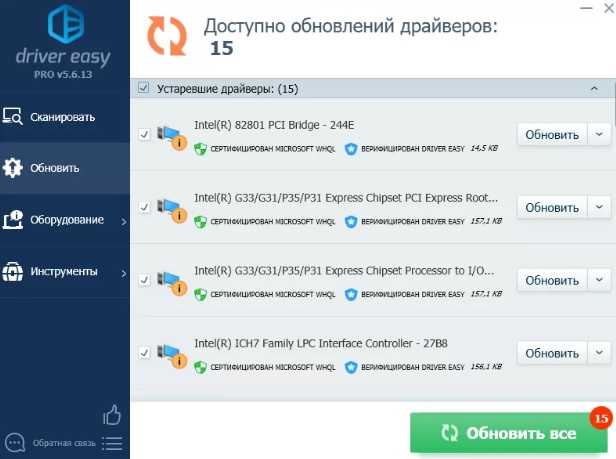
| ПЛЮСЫ | МИНУСЫ |
|---|---|
| Может сканировать драйверы в автономном режиме. | Нет массовой загрузки. |
| Обнаруживает необходимые драйверы. | Не находит некоторые драйверы. |
| Отзывчивая служба поддержки. | Не гарантирует, получены ли драйверы из источников OEM. |
| 30-дневная гарантия возврата денег. | Требует от пользователя установки драйверов вручную. |
Driver Easy не должен остаться без внимания, если вы ищете бесплатное программное обеспечение для обновления драйверов. Хотя в нашем тесте было не найдено значительное количество драйверов, основные были обнаружены. Хороший бесплатный инструмент для проведения грязной работы при поиске сломанных, устаревших и отсутствующих драйверов.
СКАЧАТЬ Driver Easy
Device Doctor
Бесплатная программа для обновления драйверов Driver Doctor представляет простой в использовании интерфейс, который можно отнести на счет того, что в программное обеспечение загружено немногое. Программа ориентирована на сканирование устаревших и отсутствующих драйверов. Его база данных продолжает расти.
Функционал:
- Сканирует компьютер с внешнего жесткого диска;
- Поддерживает Windows XP и более поздние версии;
- Не требуется установка для сканирования устаревших драйверов.
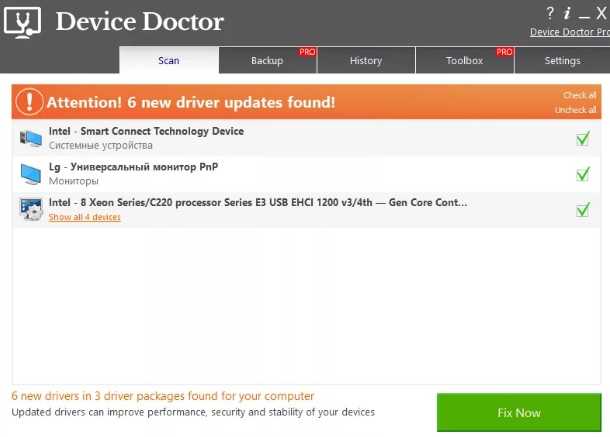
| ПЛЮСЫ | МИНУСЫ |
|---|---|
| Дружественный интерфейс. | Случаются ошибки отката драйвера. |
| Возможность загрузить драйверы из своей базы. | Не самая быстрая загрузка. |
| Можно запланировать сканирование. | |
| Супер легкий и простой в настройке и использовании. |
Это отличное программное обеспечение для обновления драйверов, которые получили дополнительную портативную версию, которая не требует установки.
СКАЧАТЬ Device Doctor
Snappy Driver Installer
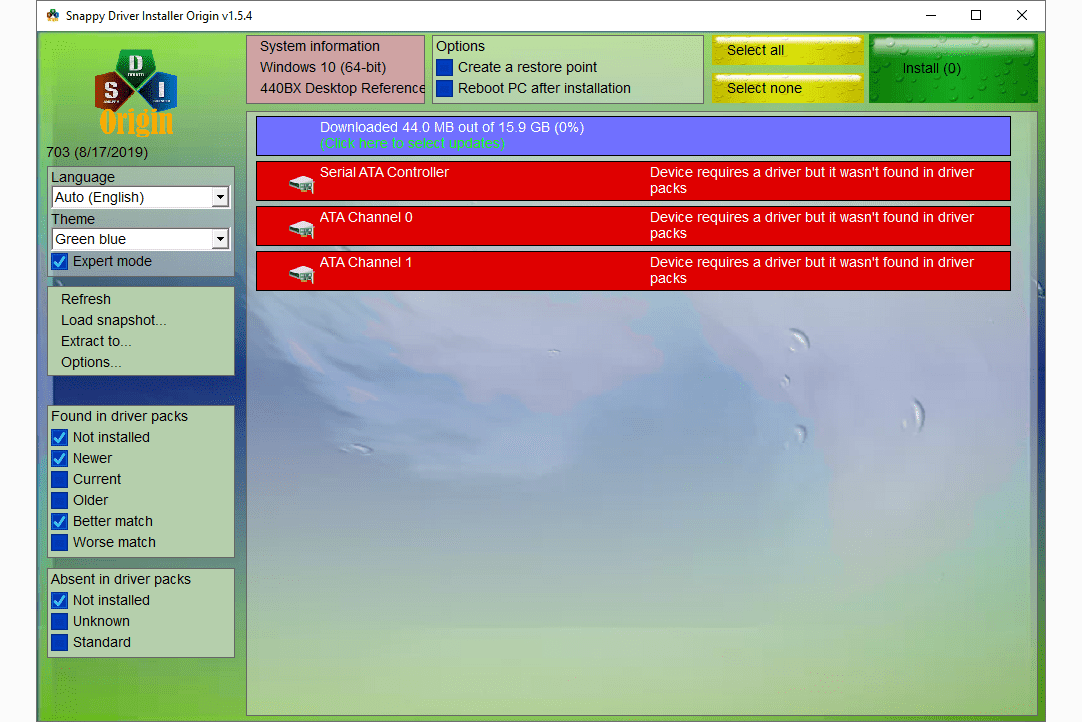 Что нам нравится
Что нам нравится
-
Не имеет рекламы
-
Полностью портативный (установка не требуется)
-
Загрузка драйверов из программного обеспечения
-
Поддерживает автономную установку драйверов
Что нам не нравится
-
Расписание сканирования не поддерживается
-
Программа не так проста в использовании, как аналогичное программное обеспечение
Snappy Driver Installer — еще один бесплатный инструмент для обновления драйверов, немного похожий на DriverPack Solution.
Загрузите несколько драйверов одновременно для разных типов устройств. После загрузки программа дает вам немедленный доступ к установке обновлений — с подключением к Интернету или без него.
Snappy Driver Installer прост в использовании и даже не требует установки. Используйте что-то вроде внешнего жесткого диска для транспортировки и установки загруженных драйверов на любой другой компьютер.
Snapper Driver Installer не рекламирует, не ограничивает скорость загрузки и может установить столько драйверов, сколько вам нужно, без каких-либо ограничений.
Эта программа работает как с 32-разрядными, так и с 64-разрядными версиями Windows 10, Windows 8 , Windows 7 , Windows Vista и Windows XP .
Решение DriverPack
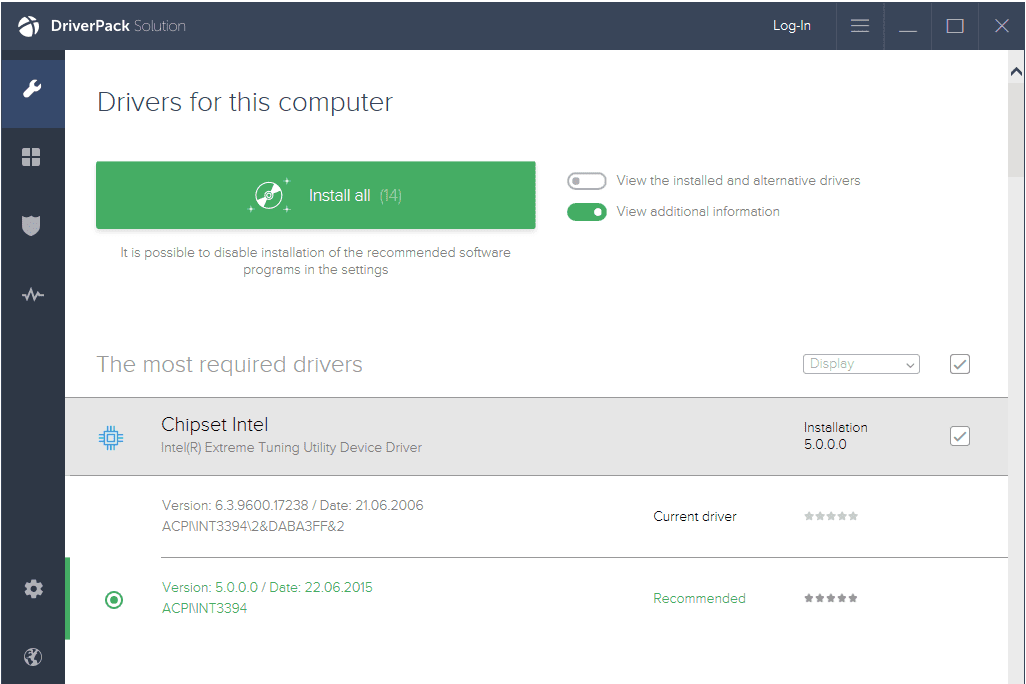 Что нам нравится
Что нам нравится
-
Позволяет устанавливать устаревшие драйверы даже в автономном режиме
-
Загрузки выполняются быстро
-
Драйверы могут быть установлены без каких-либо запросов или ввода пользователя
Что нам не нравится
-
Не поддерживает сканирование по расписанию
-
Программа часто вялая
-
Водители не могут быть спрятаны, чтобы не видеть их при сканировании
DriverPack Solution имеет пользовательский интерфейс, который проще в использовании, чем большинство других в этом списке. Есть только несколько кнопок и никаких запутанных экранов или опций.
Эта программа поддерживает массовую загрузку и автоматическую установку, поэтому вам не нужно нажимать на мастера установки.
Когда вы впервые открываете DriverPack Solution, выберите загрузку и установку всех драйверов автоматически или выберите для себя, какие из них вы хотите обновить.
Также в DriverPack Solution включена некоторая базовая системная информация, а также загрузчик программного обеспечения, который может установить некоторые рекомендуемые программы на ваш компьютер.
DriverPack Solution поддерживает Windows 10, 8, 7, Vista и XP.
Driver Magician
Еще одно простейшее приложение — ДрайверПак для ремонта драйверов. Кроме этого, тут присутствуют дополнительные возможности, например: создание резервных копий установленных драйверов, восстановление программного обеспечения из бекапа и так далее. При этом мы можем воспользоваться одним из четырех вариантов резервного копирования, а также сжать данные для экономии дискового пространства.
Достоинства:
- Как и другие, данное приложение переведено на русский язык.
- Хорошее быстродействие и невысокая нагрузка на аппаратную составляющую ПК.
- Наличие дополнительных функций, например, резервное копирование установленных драйверов.
Недостатки:
Если сравнивать данное приложения с его топовыми конкурентами, можно убедиться в том, что программа находит драйвера далеко не для всех устройств.
Как обновить драйвера?
Драйверов для каждого вида устройств множество, но лишь один подойдет к конкретному устройству. При поиске обновлений в ручную необходимо знать точное название устройства и его версию, а так же учесть, какая версия операционной системы установлена на компьютере. Так, драйвер, изготовленный для Windows XP, будет некорректно работать на Windows 10.
Способы обновления:
1. автоматическое обновление системой;2. поиск драйверов и установка вручную;3. автоматическое обновление при помощи утилиты Driver Updater или подобной.
Самым удобным и незаметным для пользователя является автоматическое обновление системой, но не всегда оно срабатывает, как хотелось бы, а в случае, если устройство новое, система предложит найти драйвера самостоятельно. Для своевременной и легкой установки обновлений, поможет программа для поиска драйверов Driver Updater. Она сама осуществляет поиск драйверов, автоматически их подгружает и устанавливает, при этом работает на всех версиях операционных системах Windows.
Driver updater необходимо скачать с официального сайта программы, а затем установить. Для этого необходимо кликнуть левой кнопкой мыши по значку программы 2 раза и следовать инструкциям и рекомендациям, описанным в окошке. После запуска утилита сама просканирует компьютер и обновит все драйвера до последней версии.
DriverPack Solution
DriverPack Solution — палочка-выручалочка для сервисных инженеров, системных администраторов и тех, кто подрабатывает, оказывая услуги по установке Windows и программ. Приложение представляет собой огромную коллекцию драйверов к устройствам всевозможных марок и моделей, а также модуль для их установки.
DriverPack Solution выпущен в двух версиях — онлайн и офлайн.
- Дистрибутив онлайн предназначен для использования на ПК, который имеет подключение к Интернету. Его отличие — малый размер файла (285 Kb). После запуска программа сканирует Windows на наличие установленных драйверов и актуальности их версий, после чего подключается к базе (на собственном сервере) и производит автоматическое обновление.
- Дистрибутив офлайн (размер 10,2 Gb) предназначен для инсталляции драйверов на машину, не подключенную к Интернету. Кроме установщика в его комплектацию входит база из 960 000 драйверов для Windows 7, XP, Vista, 8 (8.1) и 10, причем как на 32 bit, так и на 64 bit. После запуска модуль сканирования распознает типы устройств и устанавливает драйвера из собственной офлайн-базы.
Онлайн-версия DriverPack Solution удобна для постоянного домашнего использования. Кроме слежения за актуальностью драйверов, она дает пользователю возможность автоматически устанавливать и обновлять отдельные приложения, удалять программный мусор, просматривать список оборудования, сведения об операционной системе и безопасности компьютера.
Офлайн-версия — это решение на экстренный случай. Его задача — подбор не наилучшего, а просто подходящего драйвера, чтобы запустить устройство. И в дальнейшем обновить его через Интернет.
DriverPack Solution и перечисленные выше фирменные утилиты полностью бесплатны.
Часто задаваемые вопросы о программах для обновления драйверов
Что такое драйвер устройства?
Драйвер устройства представляет собой программный код, позволяющий операционной системе идентифицировать устройство и взаимодействовать с ним. Есть драйверы для видеокарт, сетевых адаптеров, жёстких дисков, принтеров, мониторов, клавиатур, мышей и прочих периферийных устройств.
В чём заключаются особенности обновления драйвера?
Некоторые возможности программ для обновления драйверов включают в себя обновление одним нажатием мыши, автоматическое сканирование, массовое обновление, запланированные обновления и многоязычную поддержку.
Как использовать программы для обновления драйверов?
Необходимо нажать на кнопку «Проверить драйвер устройства» и при нахождении более современного по сравнению с установленным в системе драйвером поставить его. Драйверы некоторых устройств автоматически обновляются одним нажатием кнопки мыши.
Чем можно пользоваться вместо приложения для обновлений драйверов?
Можно обновлять драйвер каждого устройства вручную. В таком случае нужно зайти на сайт производителя устройства в раздел скачивания драйверов. Например, если у вас видеокарта на графическом процессоре Nvidia, нужно зайти на сайт Nvidia, если у вас твердотельный накопитель Samsung, драйверы скачиваются с сайта Samsung и т.д. Драйверы бывают для 32-битных и 64-битных операционных систем.
Безопасно ли пользоваться приложениями для обновления драйверов устройств?
Большинство подобных приложений безопасны и позволяют быстро обновлять драйверы. Главное, не установить вредоносное приложение, выдающее себя за программу обновления драйверов. Для этого выбирайте описанные ниже приложения.
Carambis Driver Updater
Одно из самых мощных средств для обновления драйверов – Carambis Driver Updater. Тоже, конечно, имеет платную и бесплатную версии. Но работает все иначе – бесплатно им можно пользоваться только определенное количество дней, дальше придется платить.
У этой утилиты еще более простой интерфейс, плюс она находит апдейты для ПО от любых производителей. Все проверено и никаких «сюрпризов» в виде вирусов после установки вы не обнаружите. Тут тоже есть функция резервного копирования, чтобы провести откат, если в процессе инсталляции что-то пойдет не так. Работает только при наличии подключения к интернету.
Плюсы
- Автоматический поиск обновлений каждый день.
- Скачивание нужных драйверов нажатием на одну кнопку.
- Показ подробной информации о системе, процессоре, материнской плате и прочих характеристиках.
- Грамотная техническая поддержка.
- Оптимальные системные требования.
- Удобный, простой интерфейс с понятными элементами.
- Возможность проведения апдейтов в фоновом режиме.
Минусы
Доступ к бесплатной версии в течение 30 дней. Впрочем, стоит платная версия всего лишь 250 рублей на официальном сайте.
DriverPack Solution
Главное отличие этой утилиты от предыдущей – для того что-бы установить драйвера необязательно иметь подключение ко всемирной сети. Для этого существует две версии этой программы:
- Это сама программа со множеством папок, общий вес которых – около двадцати гигабайт. Все эти папки хранят в себе драйвера (не всегда последней версии), что позволяет устанавливать обновления их даже без подключения к интернету. Особенно это удобно, если сетевая карта не может выйти в глобальную сеть из-за того, что не установлены драйвера. Конечно же ее следует за ранее скачать и установить на компьютер.
- Вторая версия также, как и Driver Booster работает только при подключении к интернету, где находит последние версии драйверов и устанавливает их на компьютер. И в сравнении с первой программой начинает раздражать еще на этапе установки.
Установка очень долгая, ощущение что все драйверы которые только существуют, Driver Pack перетаскивает на твой жесткий диск, при этом окно на весь экран ограничивает тебя в работе во время установки. И в придачу вы без спроса получаете кучу установленных браузеров и расширений.
- Возможность обновлять компьютеры без подключения к интернету;
- Возможность возвращать драйвера к старой версии.
Скачать DriverPack Solution с официального сайта











![Лучшие программы для обновления драйверов windows [обзор]](http://nephros-crimea.ru/wp-content/uploads/3/c/3/3c35e93a2297c8cf0dcdcdfe29c3fdf1.png)



















